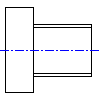
윤곽 옵션은 단면 윤곽을 샤프트 세그먼트로 삽입합니다. 설치된 표준 시스템 및 선택한 윤곽 유형에 따라 기하학적 값을 지정할 다른 대화상자가 표시됩니다.
- 샤프트 생성기 대화상자에서 윤곽 아이콘을 선택합니다.
- 윤곽 선택 대화상자에서 삽입할 윤곽 유형을 선택합니다.
- 해당 대화상자에서 윤곽에 대한 기하학적 값을 지정할 수 있습니다.
스플라인 샤프트 또는 스플라인 샤프트가 수정된 설계 삽입
선택한 스플라인 대화상자를 사용하여 윤곽에 대한 표준 값을 입력합니다. 스플라인 샤프트가 수정된 설계 대화상자를 사용하여 윤곽에 대한 특정 값을 입력합니다.
- 샤프트 생성기 대화상자에서 윤곽 아이콘을 선택합니다.
- 윤곽 선택 대화상자에서 삽입할 스플라인 윤곽을 선택합니다.
- 해당 대화상자에서 윤곽에 대한 기하학적 값을 지정하고 표준 크기 리스트에서 선택할 수 있습니다.
- 표준 값을 수정하려면 설계 수정 탭을 선택합니다.
- 스플라인 샤프트가 수정된 설계 대화상자에 새 값을 입력합니다. 표준 크기 리스트로 돌아가려면 표준 크기 탭을 선택합니다.
- 확인을 선택하여 승인하고 샤프트 생성기 대화상자로 돌아갑니다.
톱니 모양 샤프트 또는 톱니 모양 샤프트가 수정된 설계 삽입
선택한 톱니 모양 대화상자를 사용하여 윤곽에 대한 표준 값을 입력합니다. 톱니 모양 샤프트가 수정된 설계 대화상자를 사용하여 윤곽에 대한 특정 값을 입력합니다.
- 톱니 모양 생성기 대화상자에서 윤곽 아이콘을 선택합니다.
- 윤곽 선택 대화상자에서 삽입할 톱니 모양 윤곽을 선택합니다.
- 해당 대화상자에서 윤곽에 대한 기하학적 값을 지정하고 표준 크기 리스트에서 선택할 수 있습니다.
- 표준 값을 수정하려면 설계 수정 탭을 선택합니다.
- 톱니 모양 샤프트가 수정된 설계 대화상자에 새 값을 입력합니다. 표준 크기 리스트로 돌아가려면 표준 크기 탭을 선택합니다.
- 확인을 선택하여 승인하고 샤프트 생성기 대화상자로 돌아갑니다.
폴리곤 샤프트 또는 폴리곤 샤프트가 수정된 설계 삽입
선택한 폴리곤 대화상자를 사용하여 윤곽에 대한 표준 값을 입력합니다. 폴리곤 샤프트가 수정된 설계 대화상자를 사용하여 윤곽에 대한 특정 값을 입력합니다.
- 폴리곤 생성기 대화상자에서 윤곽 아이콘을 선택합니다.
- 윤곽 선택 대화상자에서 삽입할 폴리곤 윤곽을 선택합니다.
- 해당 대화상자에서 윤곽에 대한 기하학적 값을 지정하고 표준 크기 리스트에서 선택할 수 있습니다.
- 표준 값을 수정하려면 설계 수정 탭을 선택합니다.
- 폴리곤 샤프트가 수정된 설계 대화상자에 새 값을 입력합니다. 표준 크기 리스트로 돌아가려면 표준 크기 탭을 선택합니다.
- 확인을 선택하여 승인하고 샤프트 생성기 대화상자로 돌아갑니다.
인벌루트 샤프트 또는 인벌루트 샤프트가 수정된 설계 삽입
선택한 인벌루트 대화상자를 사용하여 윤곽에 대한 표준 값을 입력합니다. 인벌루트 샤프트가 수정된 설계 대화상자를 사용하여 윤곽에 대한 특정 값을 입력합니다.
- 인벌루트 생성기 대화상자에서 윤곽 아이콘을 선택합니다.
- 윤곽 선택 대화상자에서 삽입할 인벌루트 윤곽을 선택합니다.
- 해당 대화상자에서 윤곽에 대한 기하학적 값을 지정하고 표준 크기 리스트에서 선택할 수 있습니다.
- 표준 값을 수정하려면 설계 수정 탭을 선택합니다.
- 인벌루트 샤프트가 수정된 설계 대화상자에 새 값을 입력합니다. 표준 크기 리스트로 돌아가려면 표준 크기 탭을 선택합니다.
- 확인을 선택하여 승인하고 샤프트 생성기 대화상자로 돌아갑니다.